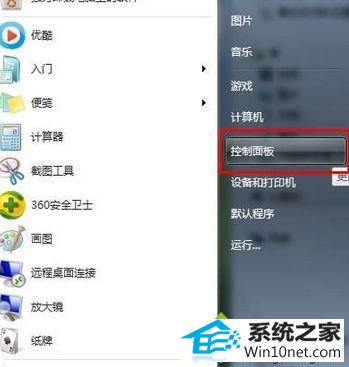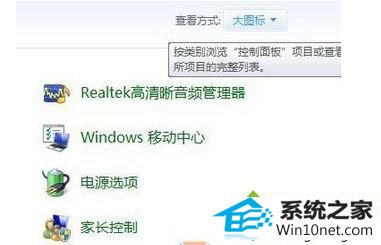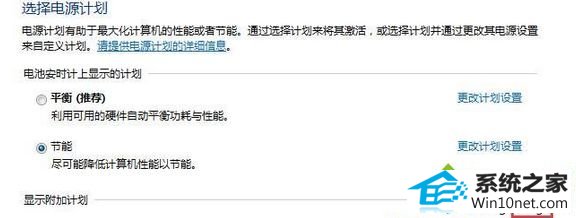今天小编分享一下win10系统笔记本电源模式下没有高性能选项问题的处理方法,在操作win10电脑的过程中常常不知道怎么去解决win10系统笔记本电源模式下没有高性能选项的问题,有什么好的方法去处理win10系统笔记本电源模式下没有高性能选项呢?今天本站小编教您怎么处理此问题,其实只需要1、点击开始菜单 — 控制面板; 2、在控制面板点击“电源选项”; 就可以完美解决了。下面就由小编给你们具体详解win10系统笔记本电源模式下没有高性能选项的图文步骤:
解决步骤:
1、点击开始菜单 — 控制面板;
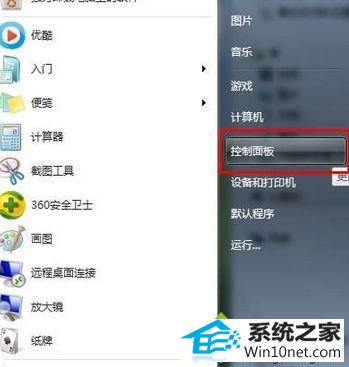
2、在控制面板点击“电源选项”;
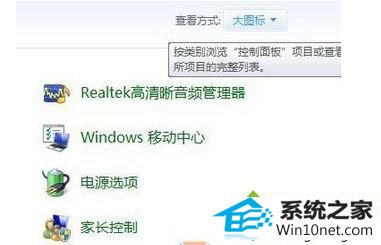
3、点击“显示附加计划”右侧的小箭头,就可以看到“高性能”电源计划选项了。
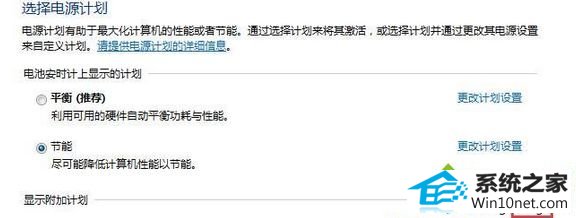
以上就是小编给大家分享笔记本win10系统电源模式下没有高性能选项的图文步骤,简单设置之后就可以看到“高性能”电源计划选项了,